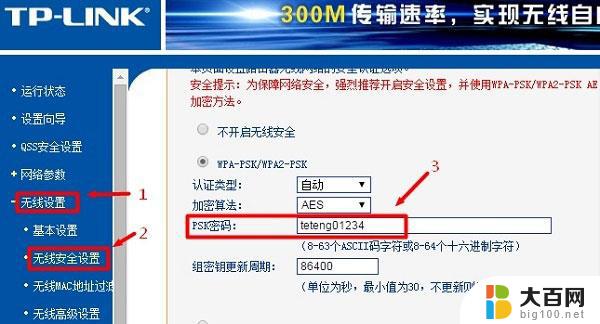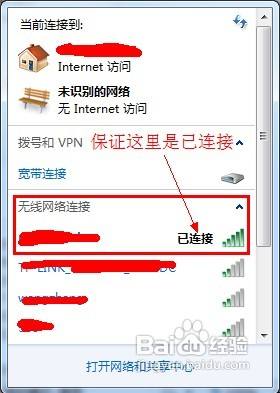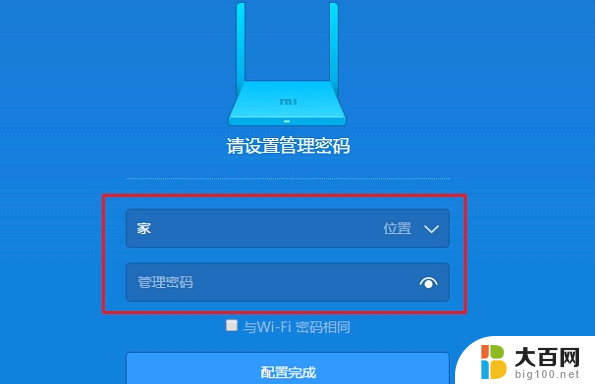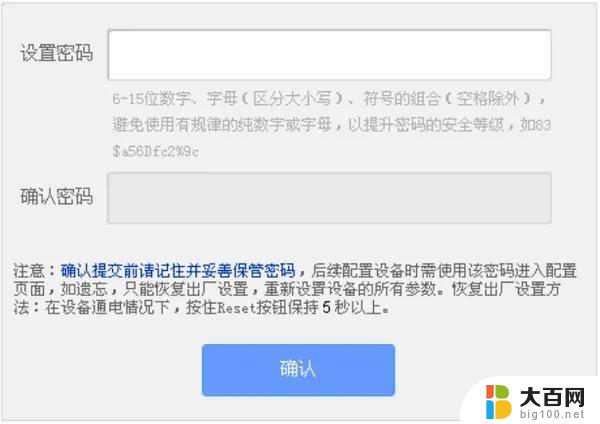如何修改路由器用户名和密码 无线路由器用户名和密码修改教程
在现代社会中随着互联网的普及和发展,路由器已经成为了家庭和办公场所中必不可少的设备,而为了确保网络安全和保护个人隐私,定期修改路由器的用户名和密码显得尤为重要。本文将针对无线路由器用户名和密码的修改进行详细的教程,帮助大家快速而准确地完成这一操作。通过掌握这些技巧,我们可以更好地保护自己的网络安全,防止不法分子入侵,为自己和家人创造一个安全、稳定的网络环境。
操作方法:
1.无线路由器的背面有路由器的IP、用户名和密码,我们可以根据这个提示进入路由器的管理操作。

2.在确认了网络连接后,就是要将网线全部插好。首先我们在浏览器的地址栏输入路由器IP:192.168.1.1,进入路由器登陆。
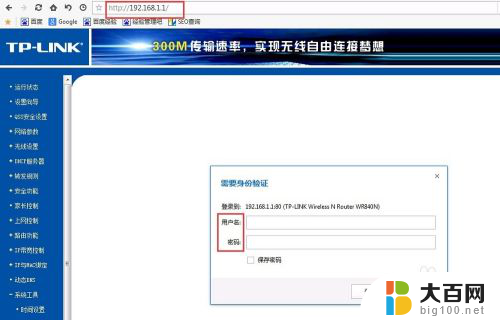
3.我们在用户名和密码处,输入默认的账号admin和密码admin。点击确认进入路由器管理界面。
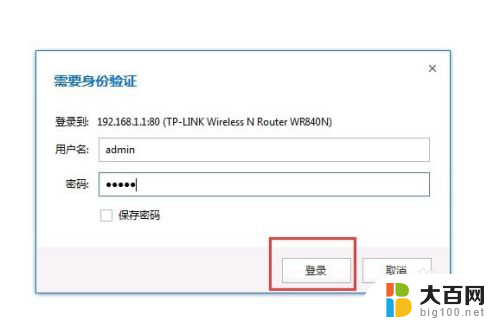
4.在浏览器的左侧导航栏的底端有个:+系统工具,请点击打开子栏目
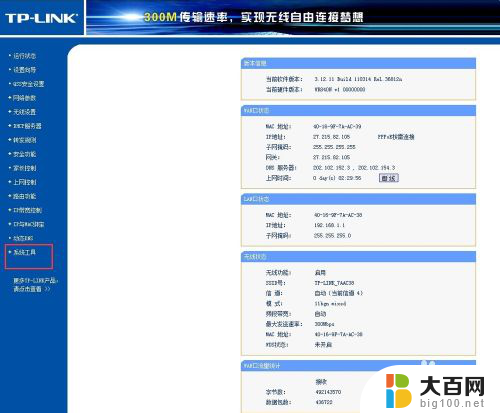
5.在系统工具的栏目里有一个:修改登录口令-按键,我们点击进行操作。
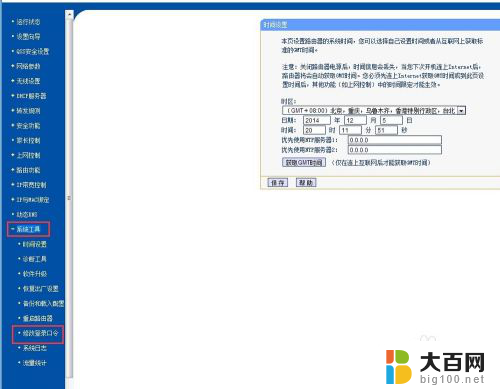
6.在修改登陆口令的弹窗先输入原用户名和密码admin,然后输入自己需要的用户名和密码后。确认即可完成登录名和密码的修改了。
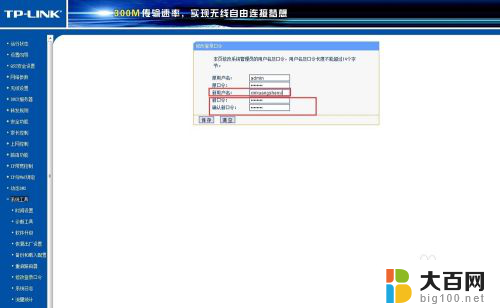
以上是修改路由器用户名和密码的全部内容,如果您遇到相同问题,请参考本文中介绍的步骤进行修复,希望这对您有所帮助。